Azure Blob
Это пример использования Azure Blob.
- Вы должны иметь учетную запись хранилища Azure.
Шаг 1: Выберите Azure Blob
Выберите Azure Blob в качестве типа хранилища.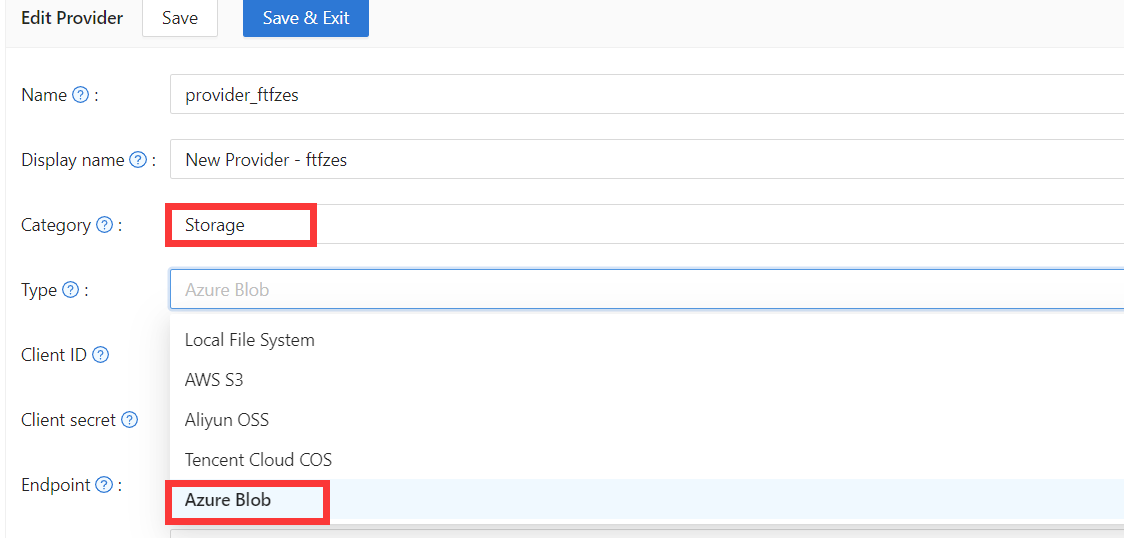
Шаг 2: Заполните необходимую информацию в Casdoor
Есть четыре обязательных поля: Client ID, Client secret, Endpoint и Bucket. Соответствующие отношения к учетной записи Azure Blob следующие:
| Имя поля | Имя в Azure | Обязательно |
|---|---|---|
| Client ID | AccountName | Обязательно |
| Client secret | AccountKey | Обязательно |
| Endpoint | ContainerUrl | Обязательно |
| Endpoint (intranet) | PrivateEndpoint | |
| Bucket | ContainerName | Обязательно |
| Path prefix | ||
| Domain | DomainName |
- AccountName
AccountName - это ваше имя учетной записи.
- AccountKey
AccountKey - это ваш ключ для доступа к API Azure.
Вы можете получить ключ учетной записи в портале Azure в разделе "Ключи доступа" на левой панели вашей учетной записи хранилища.
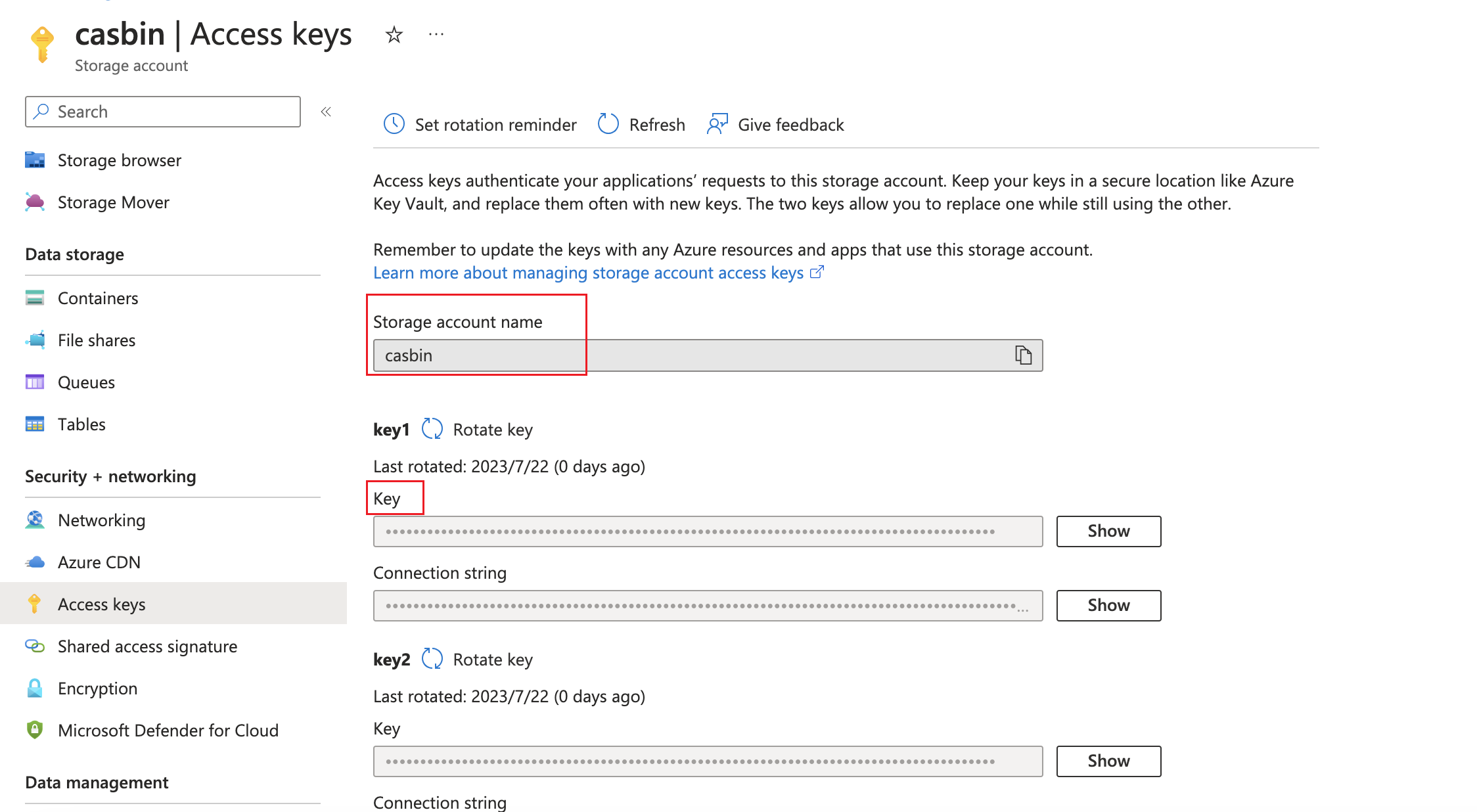
- ContainerUrl
Вы можете получить ContainerUrl из свойств вашего контейнера.
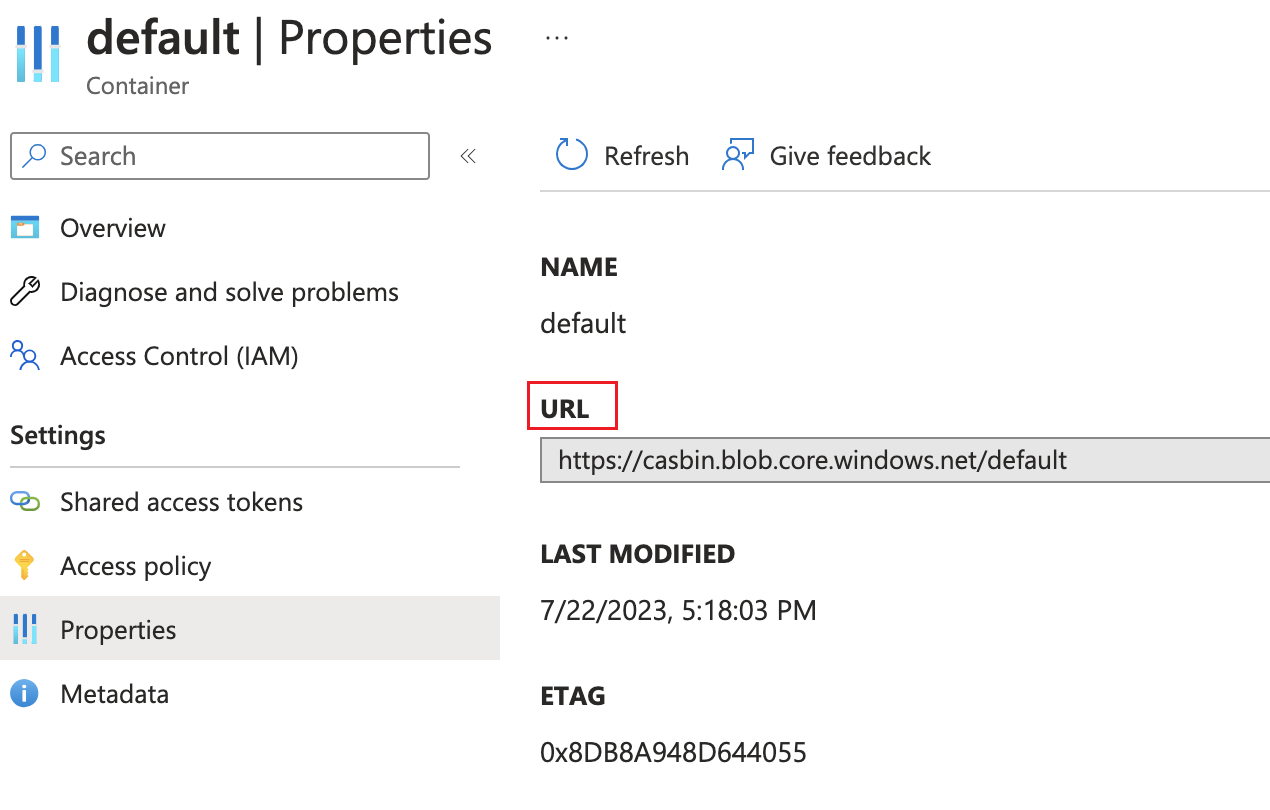
- (Необязательно) PrivateEndpoint
Azure Private Endpoint - это функция, позволяющая подключать сервисы Azure к частным подсетям Azure Virtual Network (VNet). Вы можете обратиться к официальной документации Azure для настройки: конфигурация приватного эндпоинта
- ContainerName
В этом примере создается контейнер по умолчанию с именем 'default'.
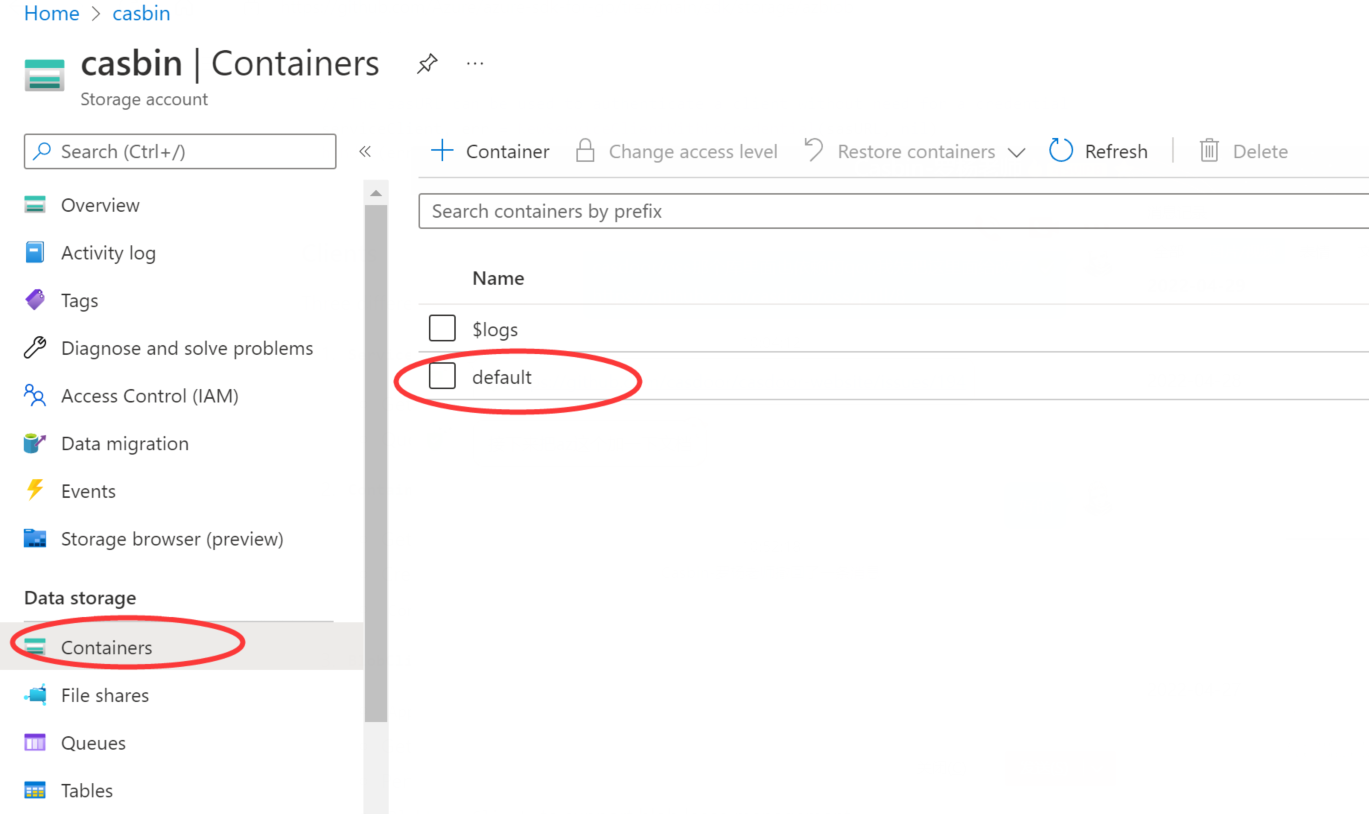
- (Необязательно) DomainName
Пользовательское доменное имя в вашем Azure CDN.
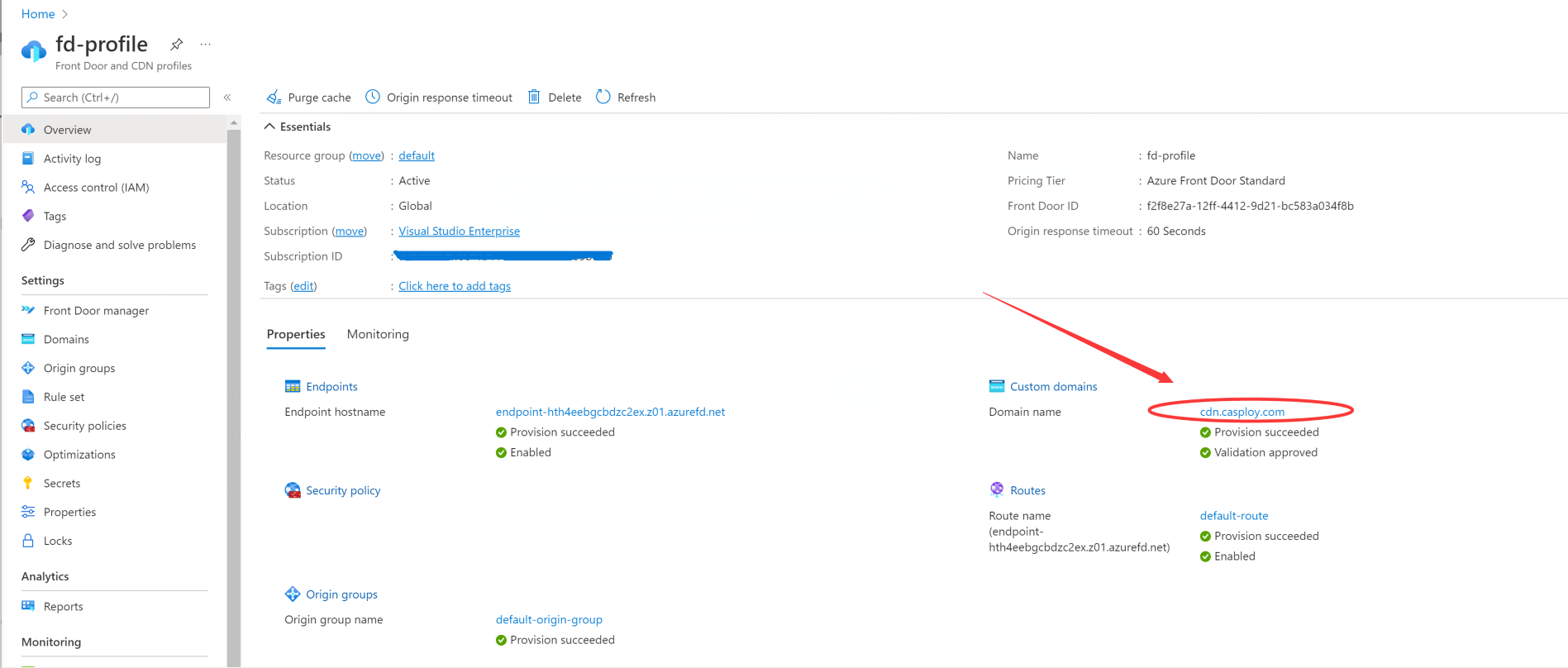
Шаг 3: Сохраните вашу конфигурацию
Итоговый результат следующий:
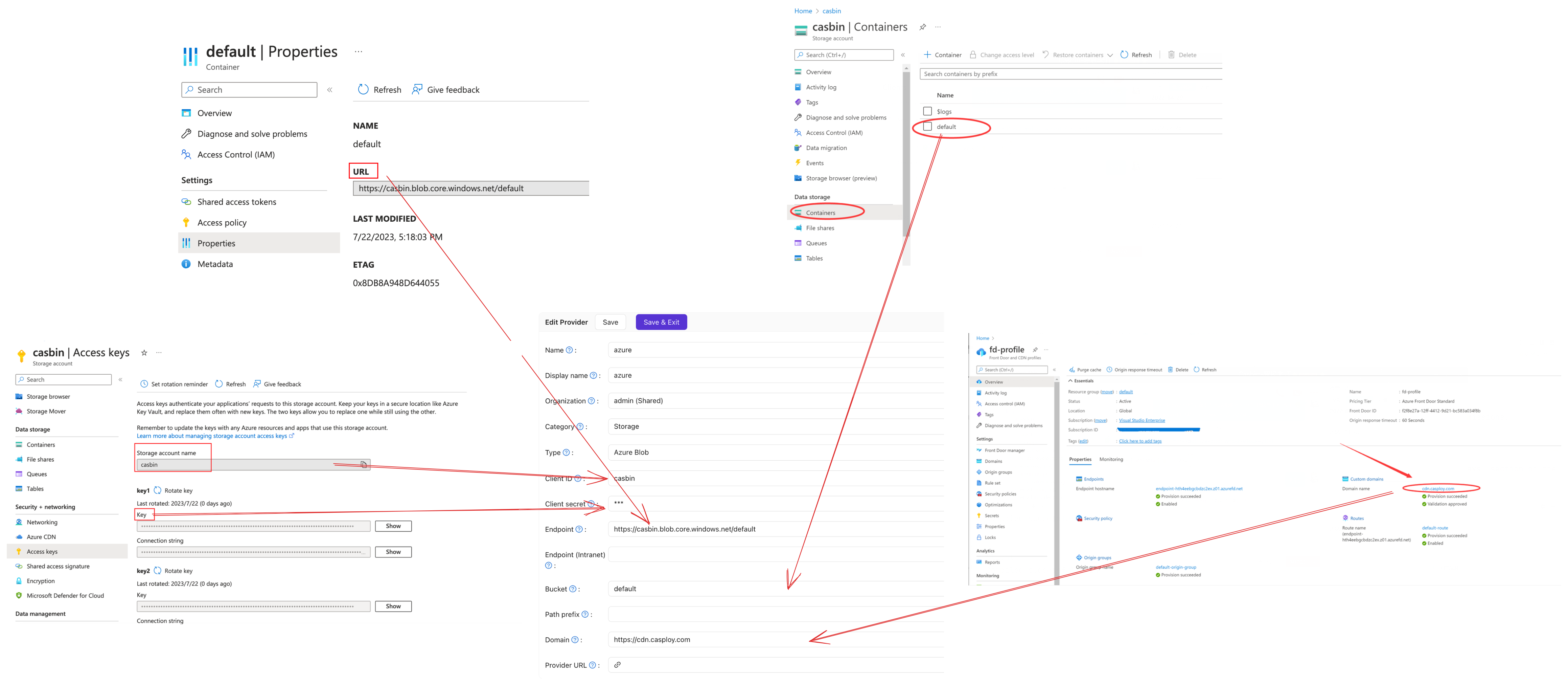
Теперь вы можете использовать сервисы хранения Azure Blob Storage в вашем приложении.